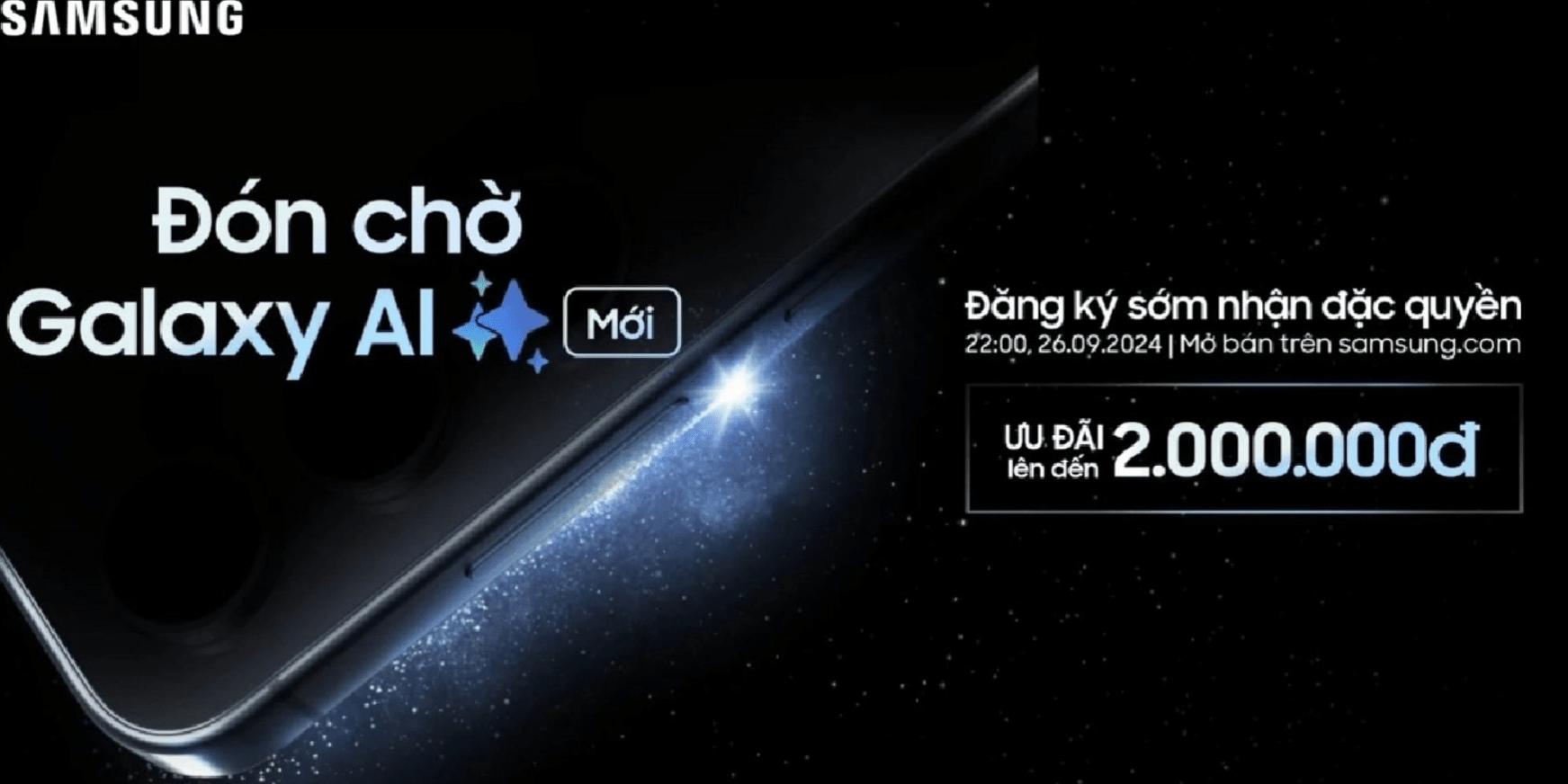"Efter opdateringerne af alle Xiaomi-servere er mange tjenester påvirket, især for at låse op for Bootloader; vent på, at Xiaomi løser problemerne. Når? Ingen anelse." - fra xdaforums.com
Låsning af bootloaderen på din Xiaomi-enhed kan give dig fuld kontrol over din enhed. Uanset om du vil installere brugerdefineret firmware, fjerne bloatware eller få root-adgang, forståelsehvordan man låser bootloaderen op på Xiaomikan have stor betydning. Så kan du låse op for en låst bootloader?
I denne guide vil vi lede dig gennem opgaven på 2 nemme måder og introducere et professionelt værktøj, der kan hjælpe dig med skærm- og Google FRP-oplåsning, hvilket sikrer en jævn oplevelse, når du tager din Xiaomi-enhed til nye højder.
Del 1: Hvad er Bootloader på Xiaomi
Bootloaderen er et nøgleværktøj, der indlæser din Xiaomis systemsoftware ved opstart. På din telefon er den låst som standard, hvilket begrænser væsentlige ændringer. Brugere kan anmode om en oplåsningskode fra enhedens websted for at få mere kontrol, hvilket giver mulighed for tilpassede ROM'er og ændringer.
Men oplåsning af bootloaderen indebærer risici, såsom at annullere garantien og potentielt mure enheden, hvis det ikke gøres korrekt. Det er vigtigt at forstå disse risici og følge officielle instruktioner for at låse din smartphones fulde potentiale sikkert op.
Fordeleaf oplåsning af bootloader på Xiaomi: 1. Installer personlige ROM'er. 2. Rediger systemfiler og brug avancerede apps. 3. Bedre muligheder for backup og gendannelse. 4. Forbedre ydeevne og batterilevetid.Ulemper: 1. Normalt ugyldiggør garantien. 2. Øget sårbarhed over for malware. 3. Nogle apps virker muligvis ikke. 4. Risiko for at gøre enheden ubrugelig.
Del 2: Sådan låses Bootloader op på Xiaomi med Mi Unlock Tool
Det er nemt at låse din Xiaomi-telefons bootloader op med Mi Unlock Tool. Denne officielle applikation giver dig mulighed for at låse op for bootloaderen, hvilket muliggør brugerdefineret ROM-installation, rooting og avancerede ændringer. Denne metode kræver en Mi-konto for sikkerhed. Det hjælper med at kommunikere direkte med enheden i fastboot-tilstand og hjælper med at installere nødvendige drivere til tilslutning. Her er detaljerne:
- Gå til Indstillinger, find "Mi-konto" under "Konti", og log ind med din e-mail og adgangskode.
- Tryk derefter på "Om telefon" og tryk på MIUI-version fem gange for at aktivere udviklerindstillinger.
- I "System og enhed" skal du gå til "Yderligere indstillinger" og derefter "Udviklerindstillinger" og aktivere "OEM Unlocking" og "USB Debugging".
- Bind din Mi-konto ved at gå til "Yderligere indstillinger", derefter "Udviklerindstillinger" og trykke på "Mi Unlock Status."
- Vælg "Tilføj konto og enhed", og følg vejledningen.
- Sluk din telefon, og gå ind i fastboot-tilstand ved at holde "Power og Volume Down"-knapperne nede, indtil fastboot-logoet vises.
- Download og udpak Mi Unlock Tool på din pc, og kør derefter "miflash_unlock.exe." Accepter ansvarsfraskrivelsen og log ind på din Xiaomi-konto.
- Tilslut din telefon i fastboot-tilstand. Se efter "Telefon tilsluttet"-status på værktøjet.
- Tryk på knappen "Lås op", bekræft med "Lås op alligevel", og vent på, at processen er fuldført. Du vil se "Låst op med succes".
- Til sidst skal du trykke på "Genstart telefon" for at genstarte og afslutte fastboot-tilstand.


Note:Sørg for, at din Mi-konto er korrekt forbundet, og at du har modtaget den nødvendige tilladelse. Hvis det stadig mislykkes, skal du kontrollere for eventuelle fejlmeddelelser og følge instruktionerne. Hvis din enhed oplever en bootloop, skal du muligvis udføre en fabriksnulstilling eller flashe en ny ROM ved hjælp af gendannelsestilstand.
Del 3: Sådan låses Bootloader op på Mi Phone via Miflash Unlock EXE
Brug af "miflash_unlock.exe"-applikationen sammen med din computer giver dig mulighed for ubesværet at låse op for bootloaderen på din Xiaomi-enhed. Kan jeg låse op for Xiaomi bootloaderen uden at vente 168 timer? Følg disse trin:
- Aktiver udviklerindstillinger ved at trykke syv gange på "Om telefon."
- Gå til "System og enheder", vælg "Flere indstillinger" og derefter "Udviklerindstillinger".
- Aktiver "OEM unlocking" og "USB debugging". Bind din Xiaomi-konto ved at gå tilbage til "Indstillinger", vælge "Yderligere indstillinger" og finde "Udviklerindstillinger".
- Tryk på "Xiaomi Unlock Status" og derefter "Tilføj konto og enhed."
- Følg vejledningen for at logge ind. Du vil se "Tilføjet med succes", når den er bundet.
- Gå ind i fastboot-tilstand ved at trykke på og holde "Lydstyrke ned og Power"-knapperne nede, indtil fastboot-logoet vises.
- Start Xiaomi-oplåsningsværktøjet på din pc, find og kør "miflash_unlock.exe."
- Accepter ansvarsfraskrivelsen, log ind på din Xiaomi-konto, og vælg "Check" for at downloade driveren.
- Tilslut din telefon i fastboot-tilstand. Se efter statussen "Telefon tilsluttet".
- Klik på knappen "Lås op", bekræft med "Lås stadig op", og vent på meddelelsen "Lås op med succes".
- Klik på "Genstart telefon" for at afslutte. Du har med succes låst op for Xiaomi-bootloaderen.

Del 4: Sådan kontrolleres, om Bootloader er låst op på Xiaomi
Mulighed 1: Gå til Udviklerindstillinger
- Gå til applikationen "Indstillinger", og naviger til sektionen "Om telefon".
- Tryk på "MIUI-versionen" gentagne gange, indtil udviklerindstillingerne er aktiveret.
- Vend tilbage til menuen Indstillinger og vælg "Yderligere indstillinger".
- Vælg "Udviklerindstillinger". Find Mi Unlock-status, og tryk på den for at afgøre, om din enhed er låst op.

Mulighed 2: Brug ADB-værktøjet
- Installer ADB-værktøjet på din pc.
- Aktiver fastboot-tilstand på din Mi-telefon ved at slukke for den og holde "Lydstyrke ned" og "Power", indtil fastboot-logoet vises.
- Åbn kommandoprompten på din pc og skriv "fastboot getvar unlocked".
- Tryk på "Enter" for at kontrollere, om din Mi-telefons bootloader er låst op.
Mulighed 3: Tjek Bootlogo-ikonet
- Genstart din Xiaomi-telefon.
- Når Xiaomi/Redmi/POCO-logoet vises, skal du se efter et låseikon.
- Hvis låseikonet er åbent, låses bootloaderen op.
Del 5: Sådan omgår du adgangskode/mønster/FRP på Xiaomi
Xiaomi-brugere har, i lighed med andre Android-brugere, ofte forespørgsler vedrørende oplåsning af startmenuen, samt de forskellige skærmlåse og Google FRP, der er forbundet med deres enheder. Selvom standardopløsningsværktøjer kan vise sig at være utilstrækkelige til disse mere komplekse oplåsningsopgaver, kan specialiserede værktøjer som f.eksAndroid Lås opkan hjælpe med at overvinde de begrænsninger, der kan hindre adgang til Mi-telefoner under afgørende situationer.
Kernefunktioner i Android Unlock:
1) Lås Xiaomi-enheden op på din computer inden for få minutter.
2) Fjern Google FRP på Xiaomi/Mi/Redmi uden problemer.
3) Hjælp med at slippe af med ansigtsgenkendelse, mønster, pinkode, adgangskode og fingeraftryk.
4) Lås nogle Samsung/LG-telefoner op uden tab af data.
5) Privatlivsfokuseret og høj succesrate.
6) Arbejde for næsten alle Xiaomi og andre Android-enheder, inklusive Xiaomi/Redmi/Mi, Samsung, Huawei, OPPO, vivo, realme, Google, Infinix, TECNO, POCO, Sony, TCL osv.

* Omgå skærmens adgangskode eller mønster på Xiaomi/Mi/Redmi ved hjælp af Android Unlock:
Trin 1.Begynd med at installere og starte softwaren på din computer. Vælg indstillingen "Skærmlås", og tilslut din låste Xiaomi-telefon til computeren ved hjælp af et USB-kabel. Efterfølgende skal du klikke på knappen "Lås Android Screen & FRP op" placeret i programgrænsefladen.

Trin 2.Vælg din specifikke Xiaomi-model fra den angivne liste. Klik derefter på "Start" og følg omhyggeligt de enkle instruktioner på skærmen for at gå ind i downloadtilstand på din enhed.

Trin 3.Når programmet genkender, at din telefon er i downloadtilstand, vil den automatisk downloade en gendannelsespakke til den låste enhed inden for et par minutter.

Trin 4.Når genoprettelsespakken er blevet downloadet, giver softwaren dig besked. Du skal blot klikke på "Fjern nu" for at påbegynde processen med at fjerne skærmlåsen.

* Omgå Googe FRP på Xiaomi ved hjælp af Android Unlock:
- For at starte processen med Android Unlock, skal du først åbne fanen "Værktøjskasse" og vælge "Skærmlås".
- Angiv derefter din enhedstype som "Android" og fortsæt ved at vælge "Fjern Google FRP Lock" på den efterfølgende skærm.
- Når du støder på grænsefladen "Hurtigt fjern Google FRP-lås", skal du vælge "Xiaomi" og klikke på "Start".
- På dette tidspunkt vil dette værktøj begynde at downloade den relevante driver for at lette omgåelsen af Xiaomi FRP.
- Sluk derefter din telefon. Tilslut enheden til computeren, mens du samtidig trykker på og holder knapperne "Lydstyrke op" og "Ned" nede i cirka tre sekunder for FRP-bypass.
Ofte stillede spørgsmål til Bootloader Unlock på Xiaomi
Q1: Slettes data, når bootloaderen låses op på Xiaomi?
Ja, oplåsning af bootloaderen på en Xiaomi-enhed sletter typisk alle data, inklusive apps, indstillinger og personlige filer. Det er vigtigt at sikkerhedskopiere dine data, før du fortsætter med oplåsningsprocessen.
Spørgsmål 2: Ugyldiggør oplåsning af bootloaderen garantien for Xiaomi?
Ja, oplåsning af bootloaderen på en Xiaomi-enhed annullerer normalt garantien. Dette skyldes, at det kan udsætte enheden for sikkerhedsrisici og ustabilitet.
Q3: Hvad er proceduren for at vende tilbage til lager-ROM'en på Xiaomi?
- Download Mi Flash Tool og den relevante Fastboot ROM.
- Sluk din enhed, og hold derefter "Lydstyrke ned + Power".
- Tilslut til pc og åbn Mi Flash Tool.
- Vælg den udpakkede Fastboot ROM-mappe.
- Vælg "Rens alle" og klik på "Flash".
Afsluttende bemærkninger
Afslutningsvis forbedrer oplåsning af bootloaderen på din Xiaomi-enhed ikke kun dens funktionalitet, men giver dig også mulighed for at personliggøre din brugeroplevelse. Efter at have fulgt de metoder, der er diskuteret i denne artikel, kan du med succes låse din bootloader op. Desuden anbefales det også at bruge et professionelt værktøj –Android Lås optil ethvert oplåsningsbehov, hvilket sikrer, at du bevarer din enheds integritet, mens du nyder alle dens muligheder.

Relaterede artikler:
Mi Phone Data Recovery: Sådan gendannes slettede filer fra Mi Phone
Mi til Mi-dataoverførsel: 5 løsninger til at overføre data fra Mi til Xiaomi/Mi/Redmi
Xiaomi Mi-telefonen forbinder ikke til pc? 11 Tips til fejlfinding
Mi PC Suite anmeldelser, vejledninger, download og top 3 alternativer
![Sådan overføres filer fra iPhone til pc trådløst [fuld vejledning]](https://elsefix.com/statics/image/placeholder.png)
![Sådan bruger du WhatsApp uden telefonnummer [4 måder]](https://elsefix.com/images/5/2024/10/1728030782_use-whatsapp-without-phone-number.jpg)
![[Ret] Vis over andre apps-funktion ikke tilgængelig på Android-smartphones](https://media.askvg.com/articles/images8/Display_Over_Other_Apps_Feature_Not_Available_Android_Smartphones.png)